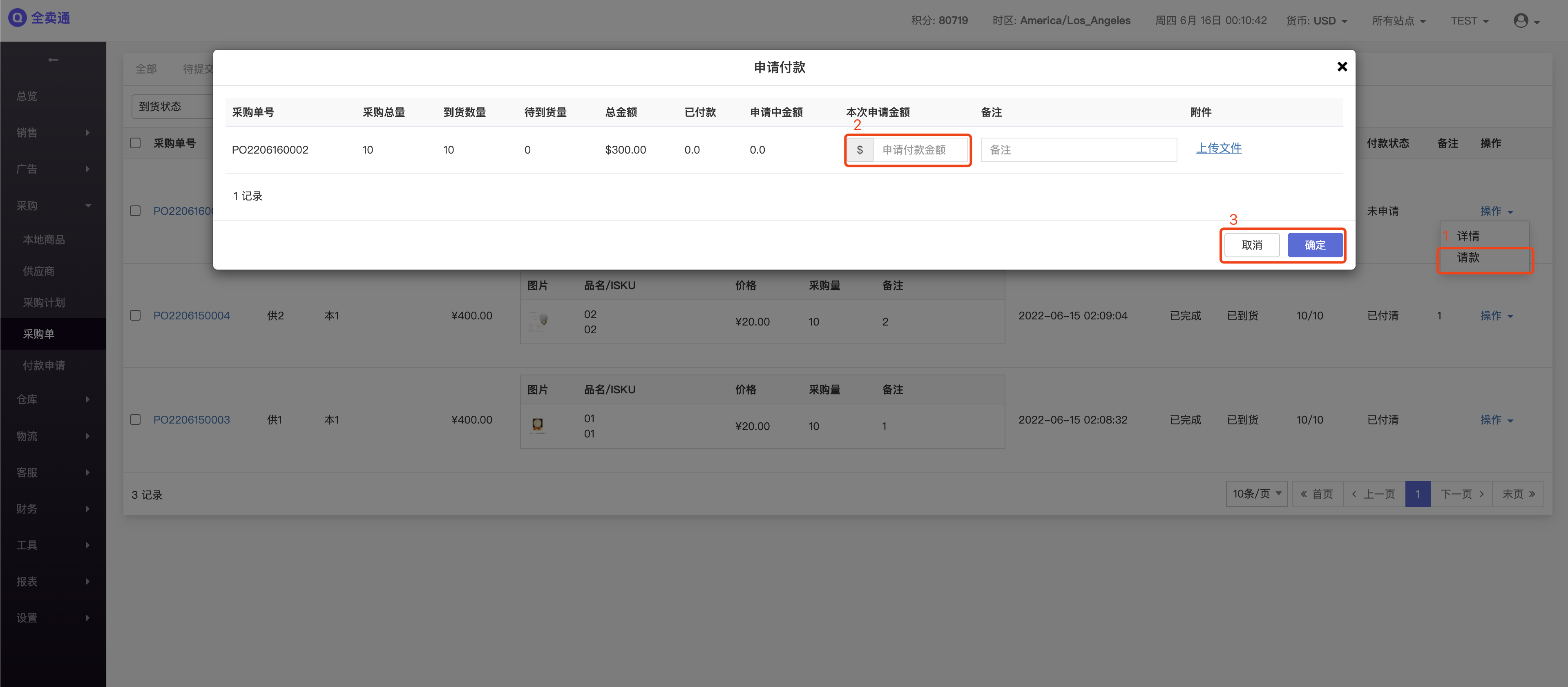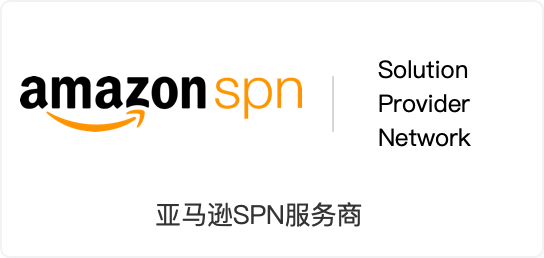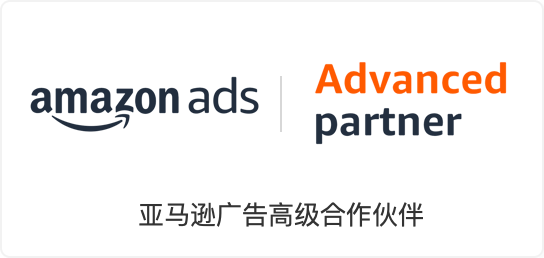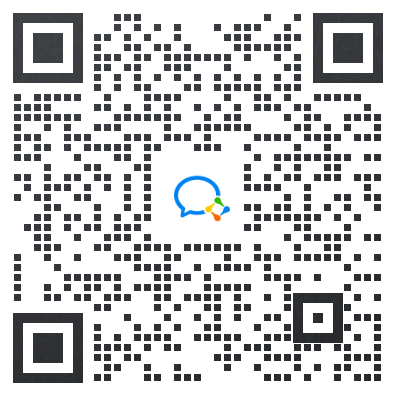采购-采购单操作说明
1.创建采购单
1)可以在采购计划页面,勾选状态为"待采购"的采购计划,点击 生成采购单 按钮;
2)可以在采购单页面点击右上角的 添加采购单 按钮,在新开页面可以点击 选择采购计划/添加采购产品 按钮,也可以点击 导入采购产品 通过excel导入;
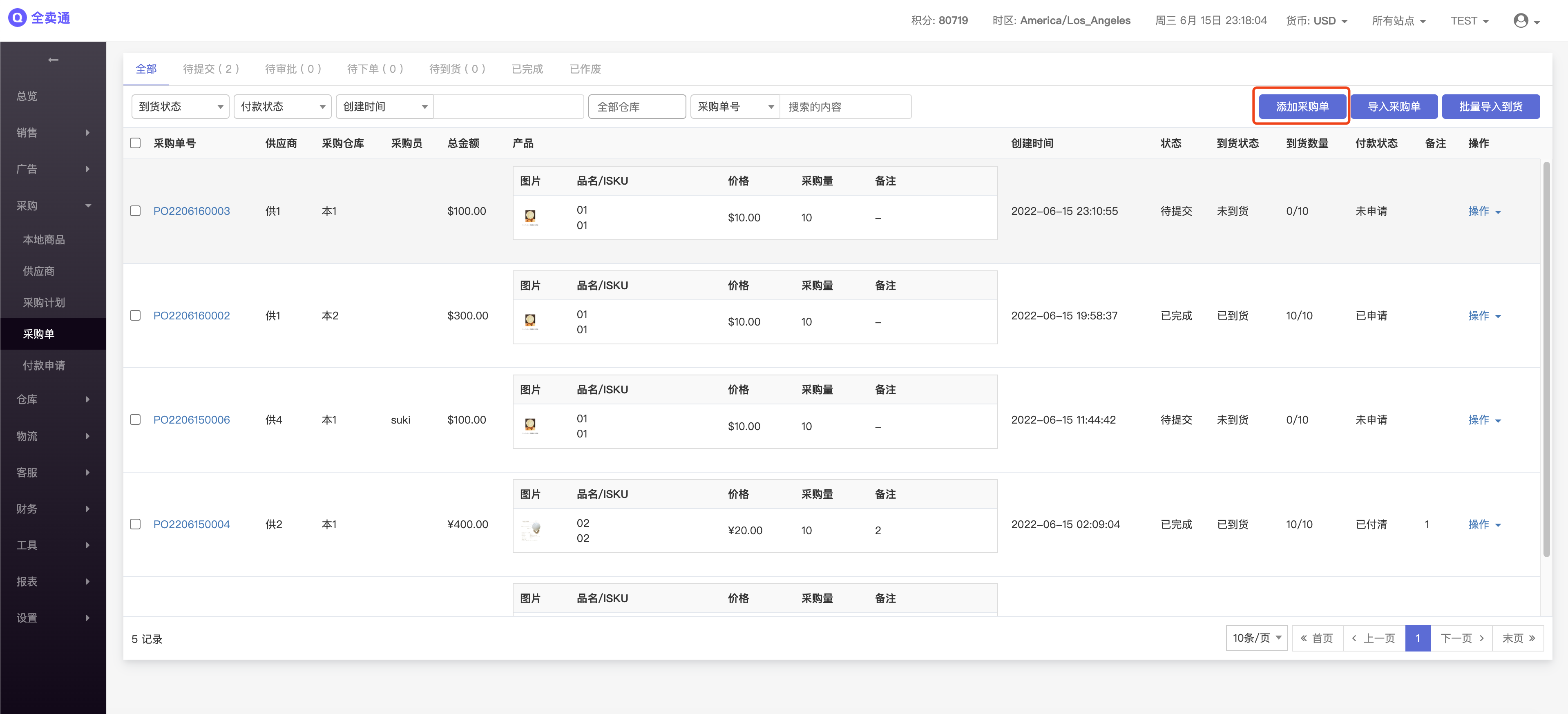
填入采购信息后点击 暂存 按钮,采购单状态保存为“待提交”,可以继续编辑;直接点击 提交 按钮,采购单状态保存为"待审批";
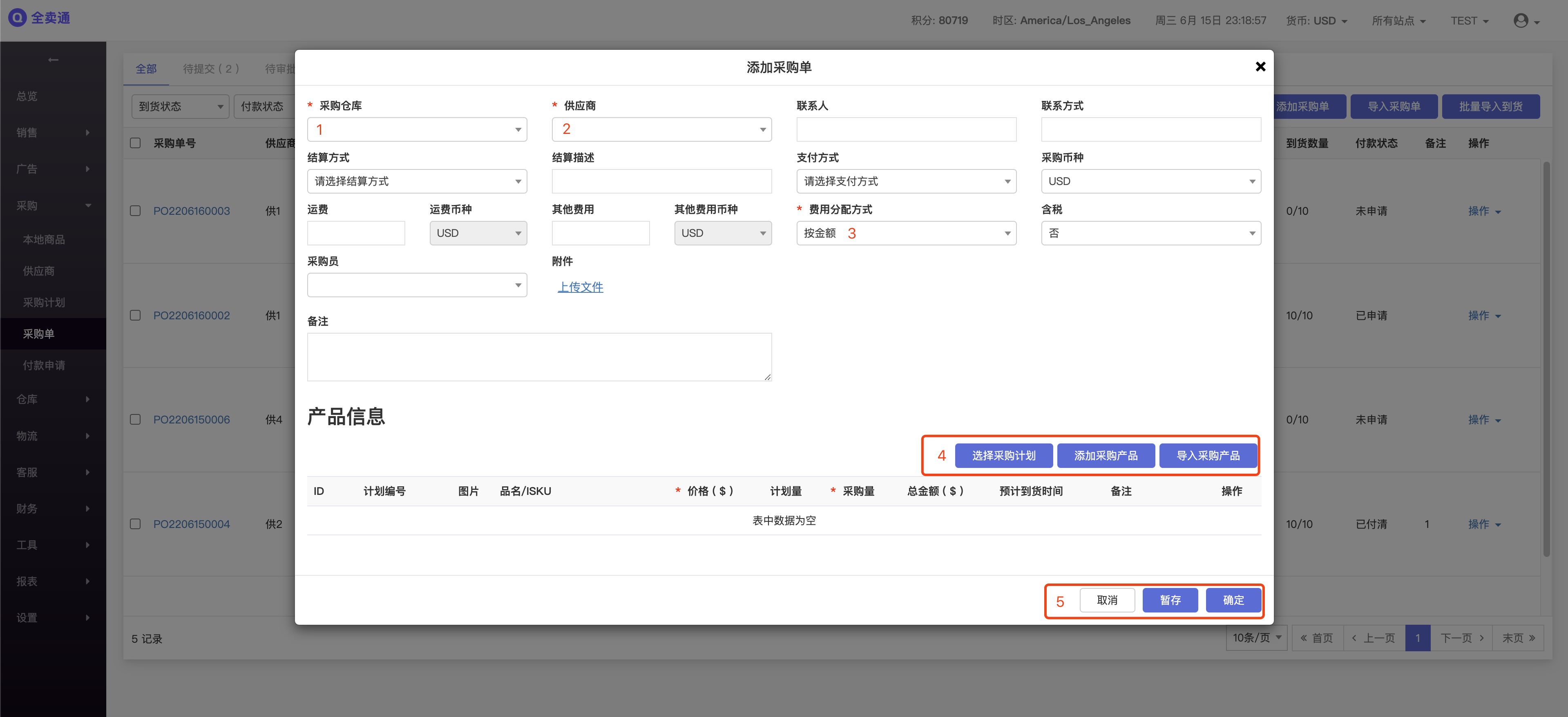
注:单品的采购仓库必须一致,在页面上方统一选择, 下方自动带出
2.导入采购单
在采购单页面,点击右上角的 导入采购单 按钮,可以批量创建多个采购单,同一仓库和同一供应商会合并生成一张采购单,生成的采购单状态为"待提交",确认导入信息无误后可以批量提交
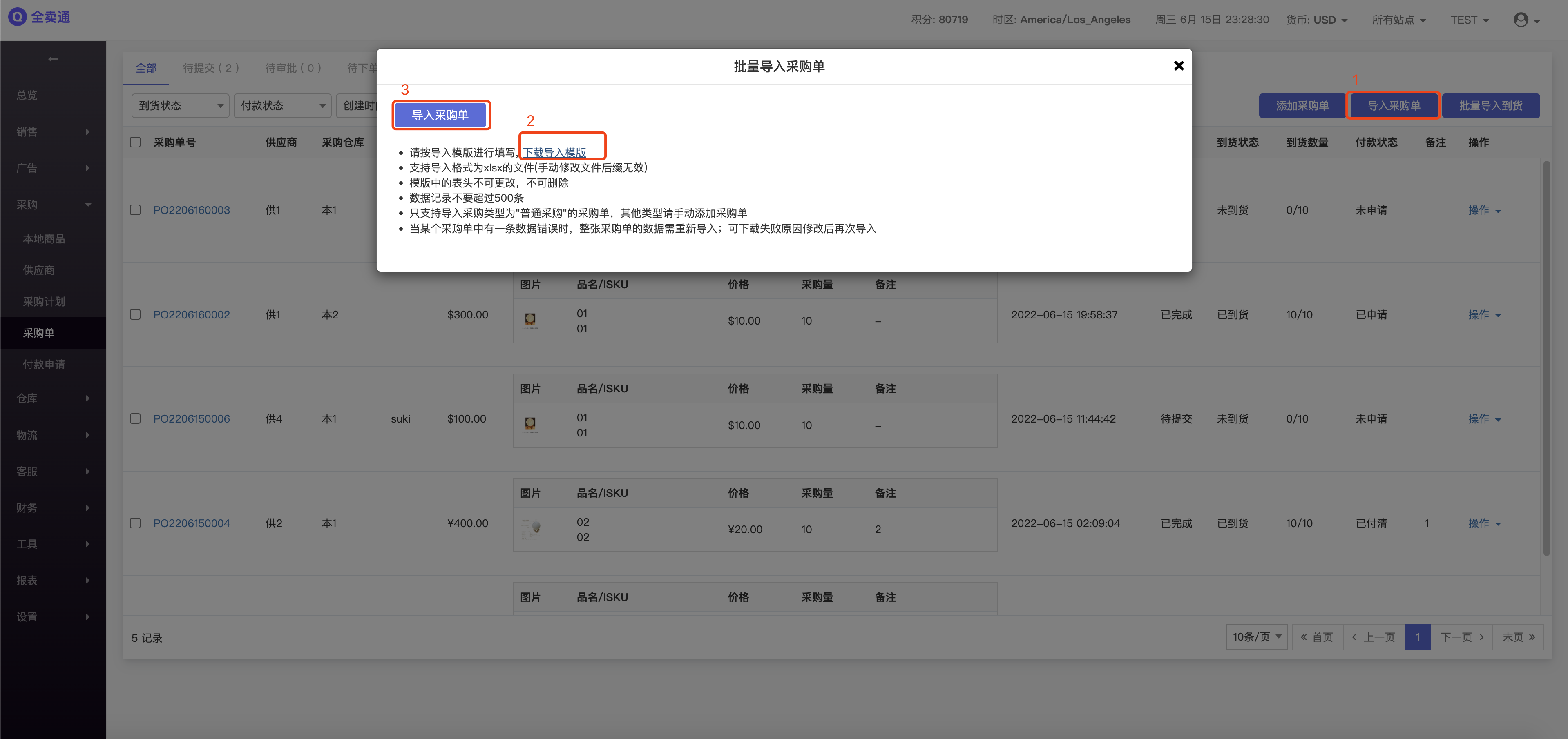
3.审批采购单
点击操作列 审批 按钮或勾选待审批采购单后点击表头上方的 批量审批 按钮,对采购单进行审批;或者勾选多个采购单,审批通过,采购单状态为"待下单";审批驳回,采购单状态为"已驳回",归类在"待提交"tab页,可以编辑后重新提交
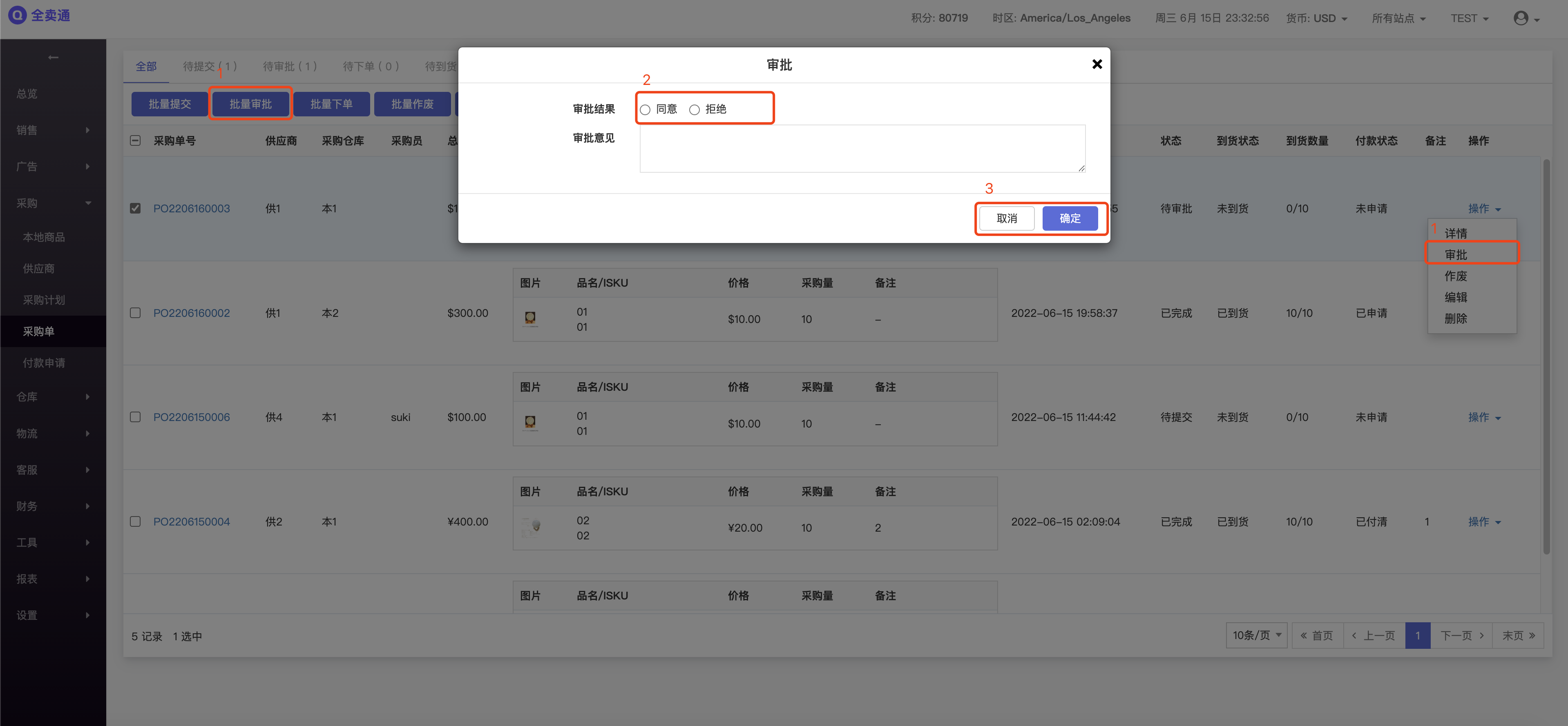
4.采购单下单
点击待下单操作列 下单 按钮 或勾选待下单采购单后点击表头上方的 批量下单 按钮
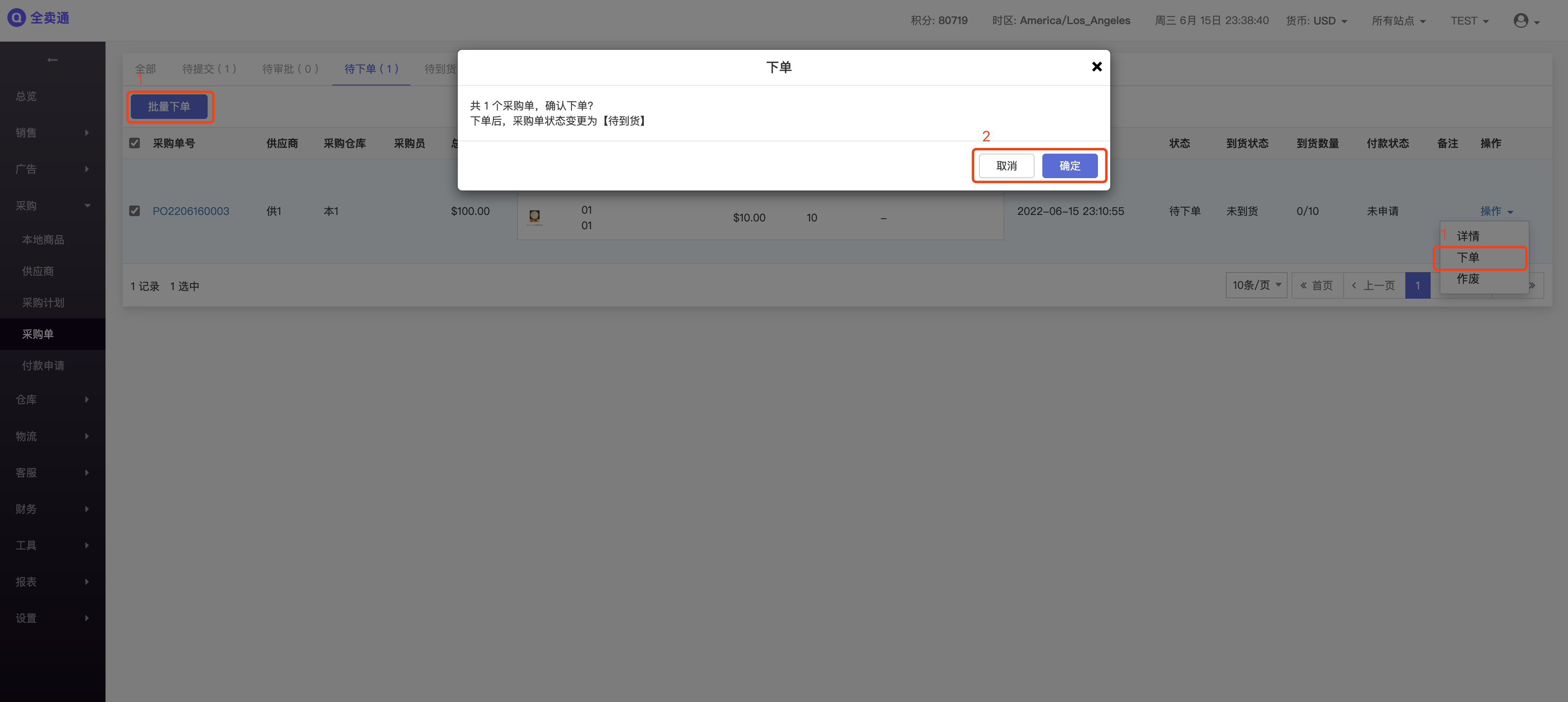
5.到货
采购订单下单后,点击 到货 按钮或勾选待到货采购单后点击表头上方的 批量到货 按钮,然后填写到货数量再点击 确认 按钮完成到货确认
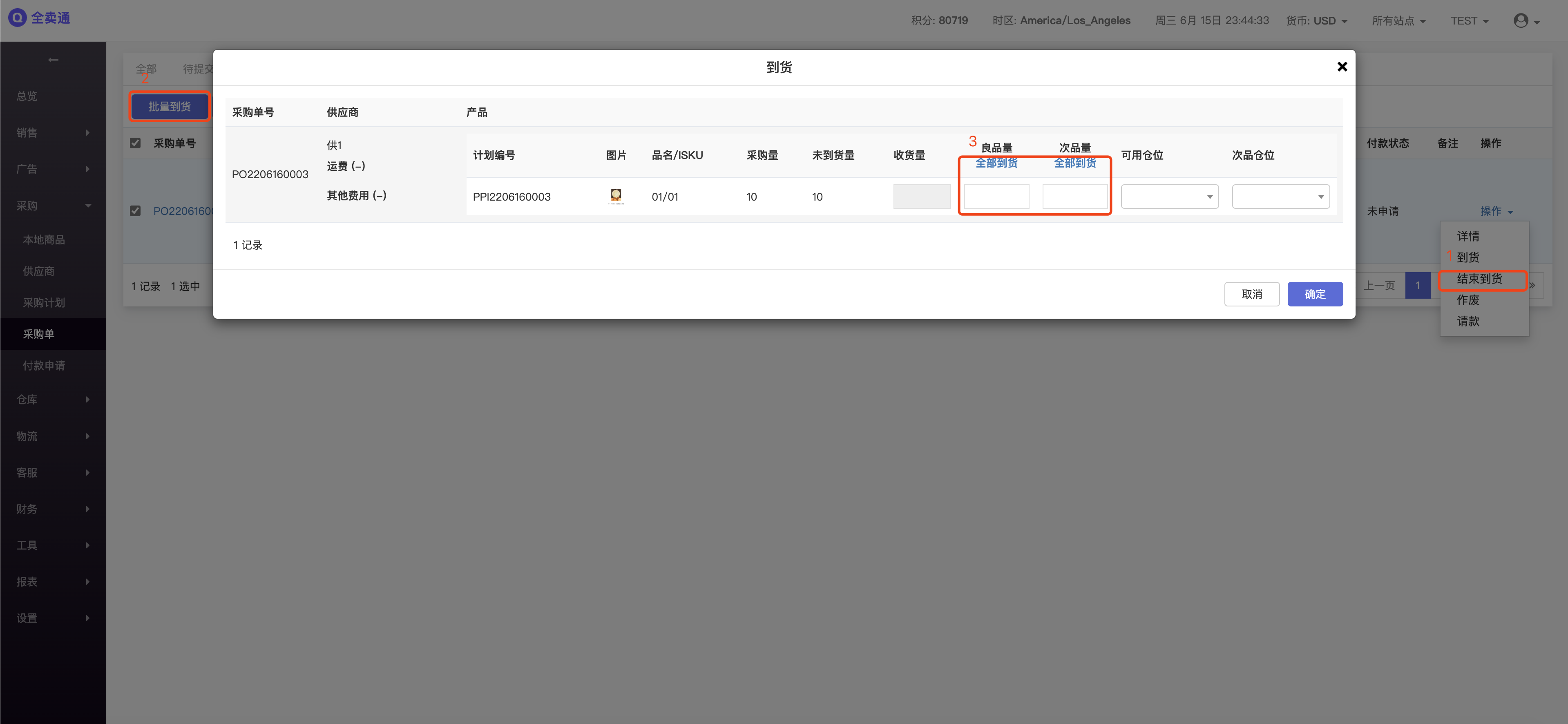
6.结束到货
对于不再等待到货的采购订单,由采购人员核实后,点击 结束到货 按钮,至此采购单变成"已完成"状态
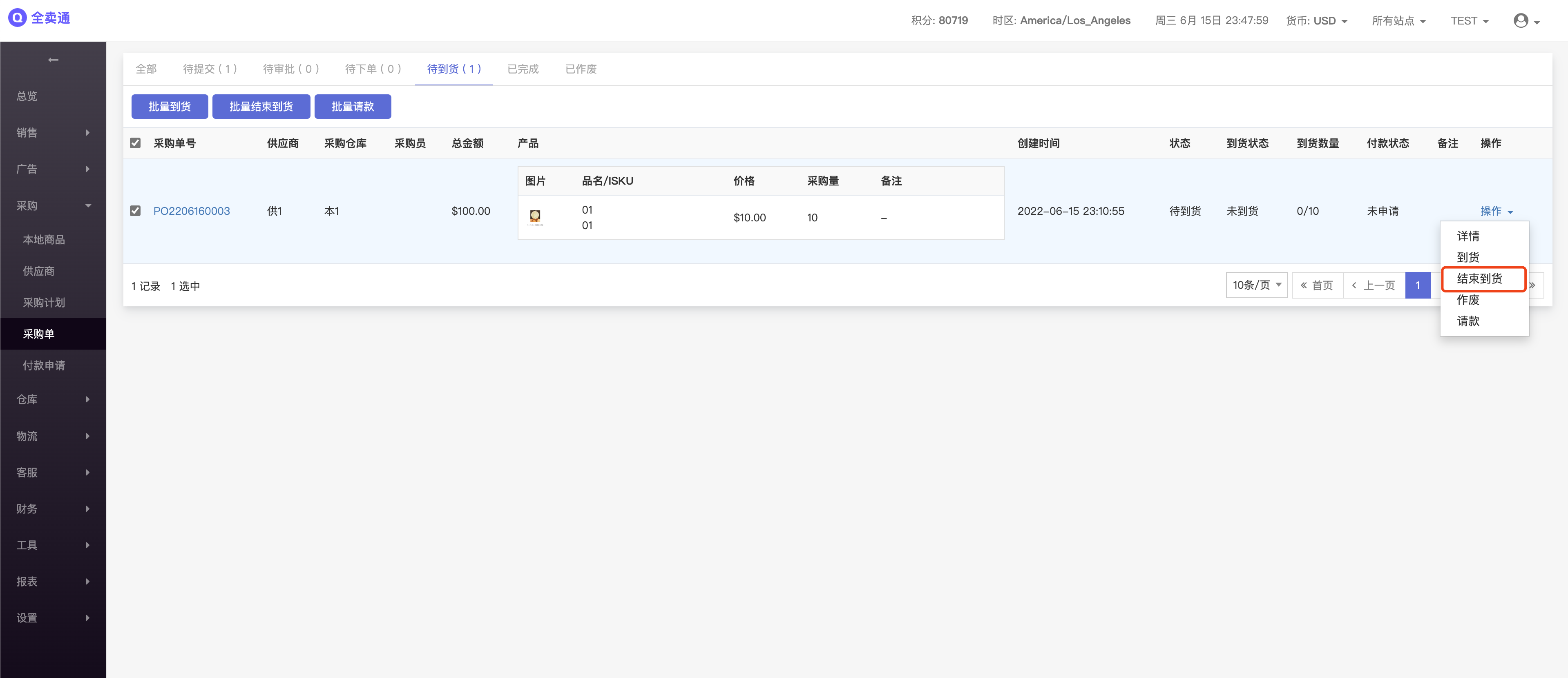
7.作废采购单 点击操作列 作废 按钮,或勾选待审批/待下单采购单后点击表头上方的 作废 按钮,输入作废原因,弹框点击 确定 按钮,可以作废采购单,作废后采购单状态为“已作废”。
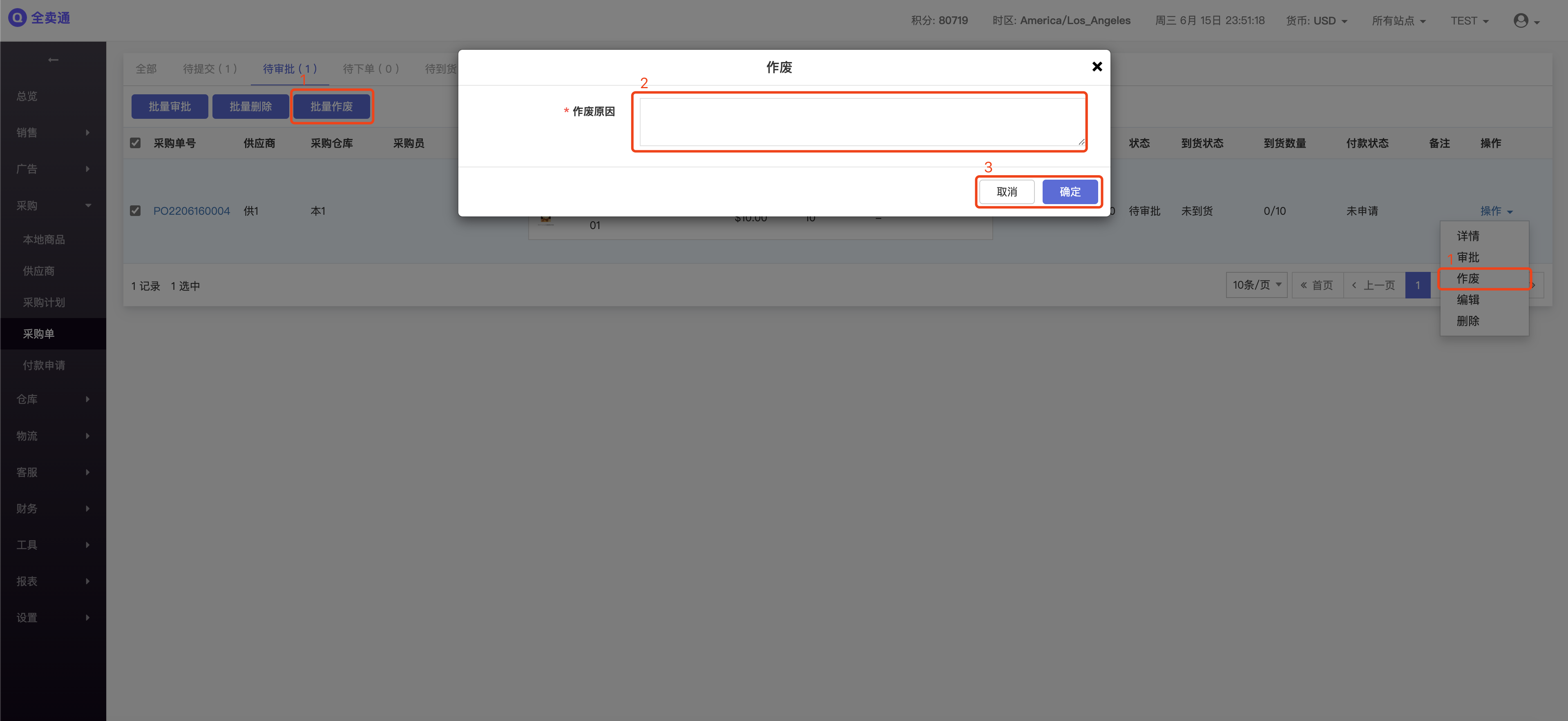
8.编辑或删除采购单
点击待审批状态的采购单的操作列 编辑/删除 按钮对未审批采购单进行编辑/删除,"待审批"状态的采购单编辑可添加、移除商品
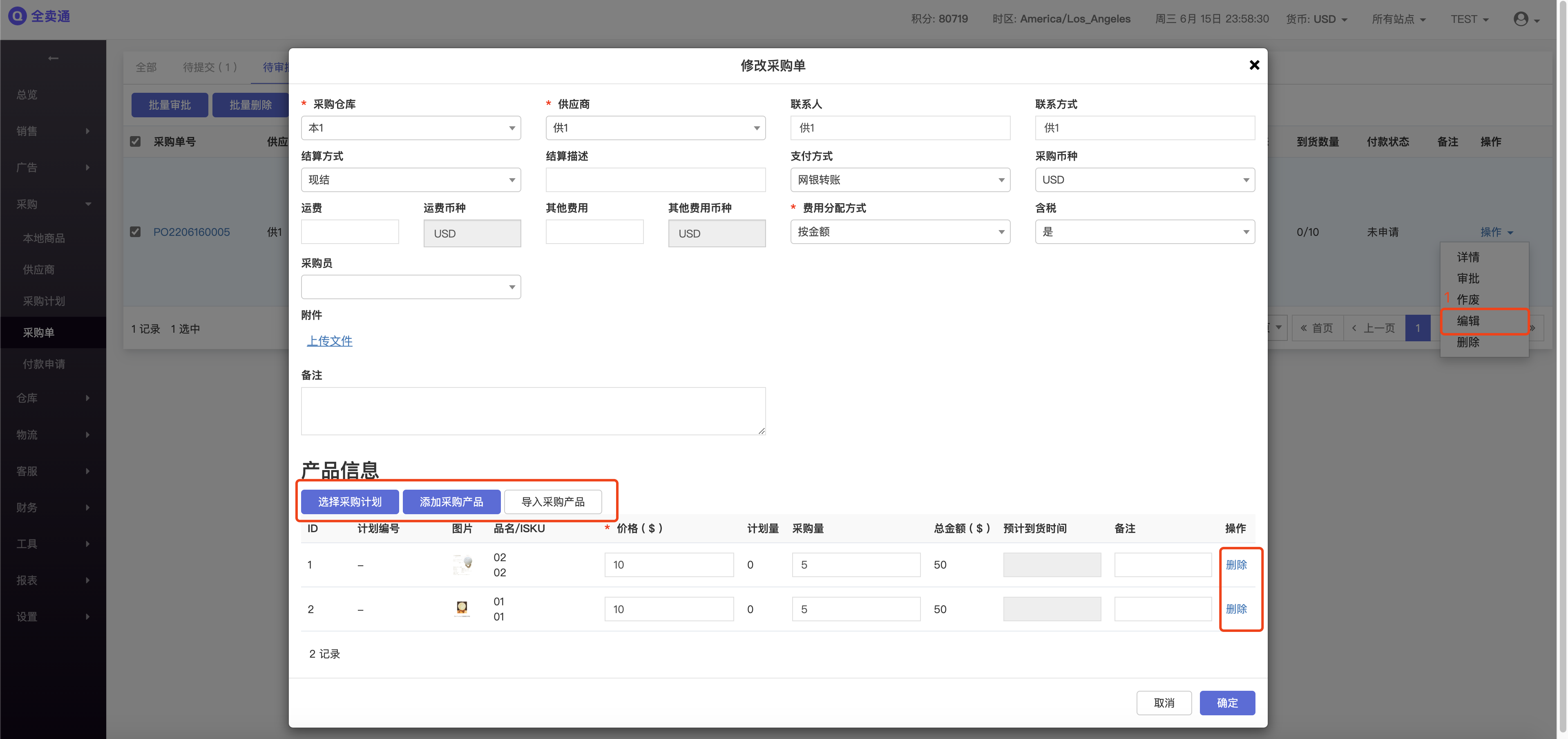
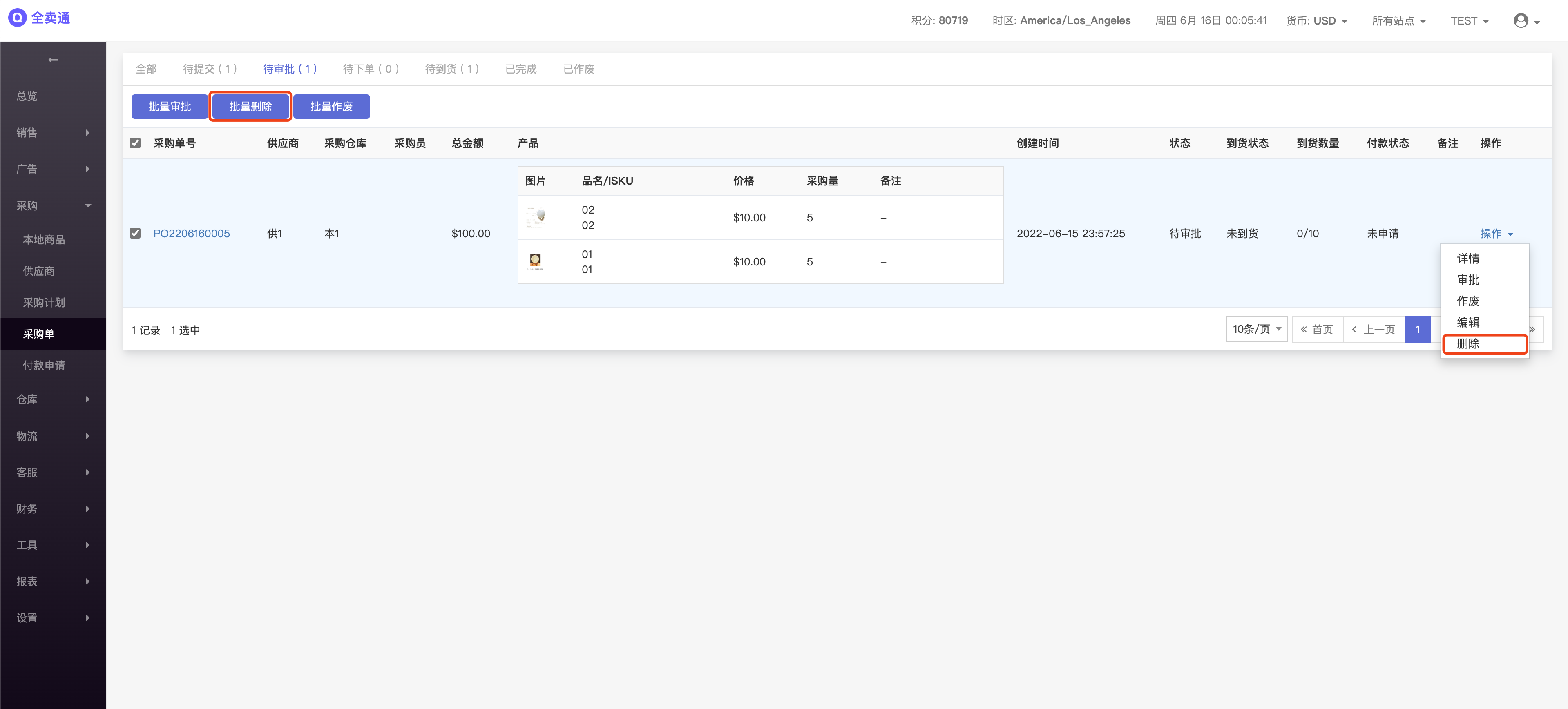
9.操作记录
点击 详情 按钮,或点击采购单编号进入采购单详情页面,可以查看操作记录
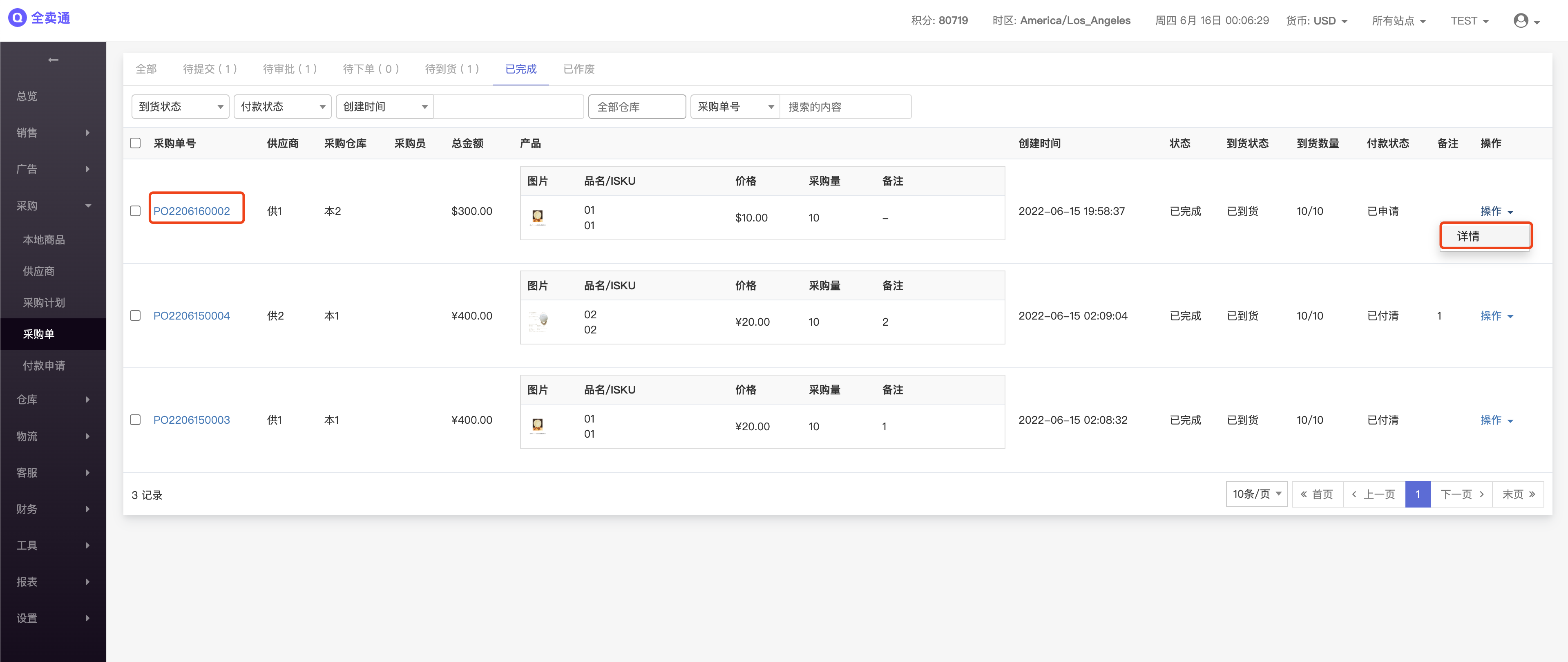
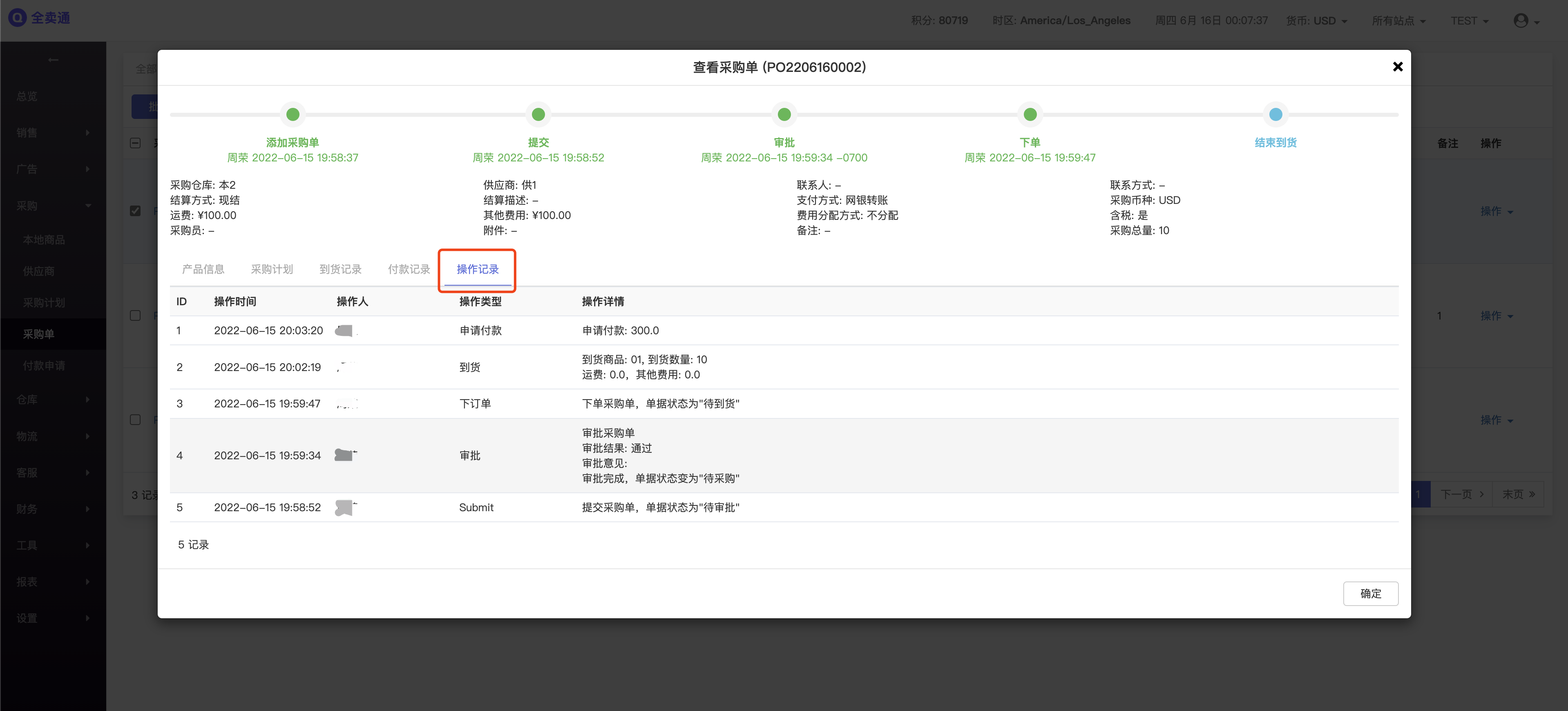
10.请款申请
点击操作列 请款 按钮,或勾选已完成采购单后点击表头上方的 批量请款 按钮,在弹出页面中填写请款金额、备注(非必填)、附件(非必填)信息后,确认提交请款申请。提交后 付款申请 列表将增加一条待审核的请款记录